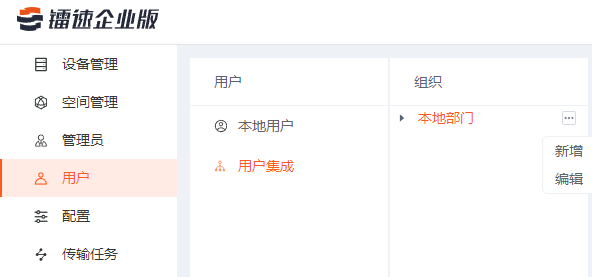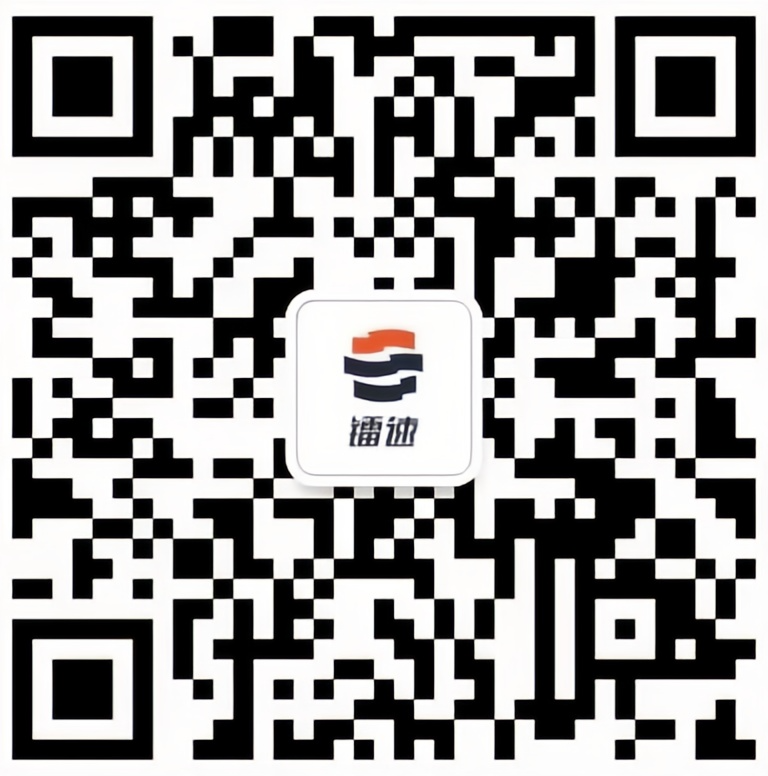本地用户
1. 新增账户
在用户-本地用户点击【新增】,进入新增账户页面
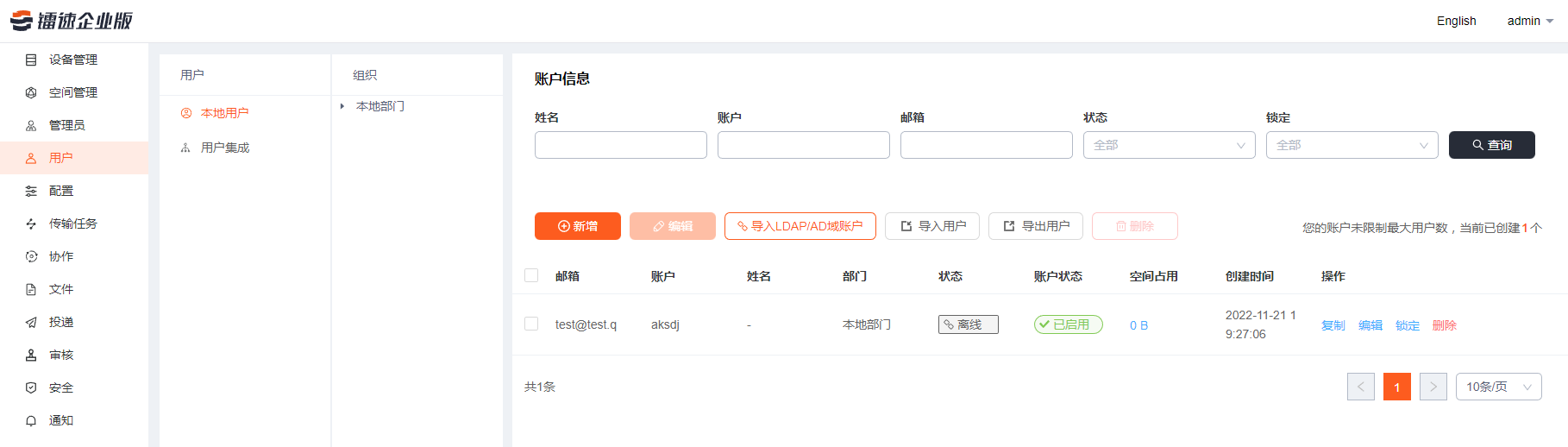
| 选项 | 功能描述 |
|---|---|
| 姓名 | 账户真实名称 |
| 账号 | 创建成功后,不可修改 |
| 密码 |
密码可手动编辑,也可自动生成 密码必须包括大写字母、小写字母、数字、字符中的三种组合且8~20个字符,密码与账号不能相同。 特殊符号支持:_~!@#%$.^-+*(){}? |
| 部门 | 用户所在部门,默认为本地部门成员 |
| 账号有效期 |
|
| 账户状态 |
|
| 电子邮件通知 | 帐户创建成功后的电子邮件通知:包括帐户信息、服务器地址、登录方式(可选)。仅支持在创建用户时设置。 |
| 强制用户首次登录时修改密码 | 启用后,用户在第一次登录后需要强制修改初始密码 |
| 邮箱 | 支持邮箱登录 |
| 手机号 | 支持手机号登录 |
| 主目录 | 用户个人文件存储位置,不填写则默认在您存储路径的user目录下 |
| 虚拟目录 | 添加虚拟目录后,用户可在前台查看到用户的虚拟目录,并对虚拟目录内的文件进行传输及操作。支持添加多个虚拟目录。虚拟目录别名:基于用户主目录下的一个路径;虚拟目录路径:基于虚拟存储的有效路径。 |
| 定期清理主目录 |
开启后,该系统会将用户主目录中的文件根据清理规则自动移动到回收路径或将其删除。(仅支持本地存储) 清理规则可以基于文件的访问时间和修改时间进行清理。根据清理规则可以清理尚未上传完成的临时文件(仅支持根据访问时间)或符合条件的所有文件。 |
| 禁止访问路径 | 设置该用户禁止访问的路径,前端用户页面无法显示该路径的文件(夹),无法对禁止访问的文件(夹)进行新建,删除,重命名,复制,移动,上传,下载操作。参考提示内规则填写 |
| 允许访问路径 | 设置该用户允许访问的路径,前台用户只能看到设置的路径,支持设置文件或文件夹,除了允许访问路径之外的路径,无法进行新建,删除,重命名,复制,移动,上传,下载操作。参考提示内规则填写 |
| 最大存储容量 | 设置该用户在当前空间的存储容量上限。当空间已使用的存储超过设定上限时,将无法再存储新的文件。开启后,对于文件的传输和文件的操作会进行实时统计,默认间隔1小时会进行全局的统计。注意,默认只统计本地存储,若需要统计对象存储或修改统计周期,您可以进入【空间管理】-【空间统计】进行配置。 |
| 权限 | 文件列表、下载文件、删除、重命名、创建文件夹、上传文件、同步文件夹、移动、复制、 邀请、分享、点对点传输功能 |
| 上传文件选项 | 开启仅允许上传新增文件后,用户只能上传新增加的文件,同名文件上传失败。 |
| 上传、下载速度限制 | 限制该用户上传、下载速度,默认为不限制 |
| 传输文件格式 | 传输文件格式分为白名单和黑名单。白名单用来配置系统允许上传的文件格式。黑名单用来配置系统不允许上传的文件格式。多种格式时需用“;”隔开,如“txt;iso;mp4” |
| 传输文件过滤 |
1)禁止在客户端设置文件过滤条件:用户在个人空间创建的同步任务无法设置过滤条件。 2)传输文件名黑白名单:满足某些条件的文件,支持通配符,例如传输时过滤以test开头的文件,输入test*。支持传输时跳过文件大小超过设定大小的文件。 |
| 传输文件通知 | 上传下载文件时通知管理员 |
| 邮箱发送方 | 以管理员配置邮箱发送:设置后需要在管理员后台邮箱设置中配置好邮箱方可使用。分享链接等邮件通知时以管理员配置的邮箱为发送方;以用户配置邮箱发送:设置后用户在登录后需在账户设置中配置好邮箱方可使用。分享链接等邮件通知将以用户配置的邮箱为发送方。 |
| 分享下载邮件通知 | 1)链接和密码以一封邮件发送 2)链接和密码分不同邮件发送 |
| IP登陆白名单 | 勾选启用后,在输入框输入允许该用户登录的IP地址。多个IP地址需用“;”隔开,如“127.0.0.1;172.16.4.55;192.169.80.12”,支持使用建议通配符[],如172.16.[0-100].[0-100] |
| 登录免邮箱验证 | 当开启邮箱验证是,启动免邮箱验证的账号不需要进行邮箱验证 |
| 同步频率控制 | 开启后,用户创建新的同步任务频率以该配置为准 |
| 首次登录弹框提示 | 开启后,将会在用户第一次登录时,在用户主页面弹出提示弹框 |
2. 编辑账户
可对用户的密码/主目录/权限/限速/用户组/禁止访问路径/同步目录功能/文件格式传输限制/上传文件选项/文件过滤/虚拟目录/IP登陆白名单/等进行编辑。 选中任意用户,点击【编辑】,选中多个用户点击【编辑】支持批量编辑用户
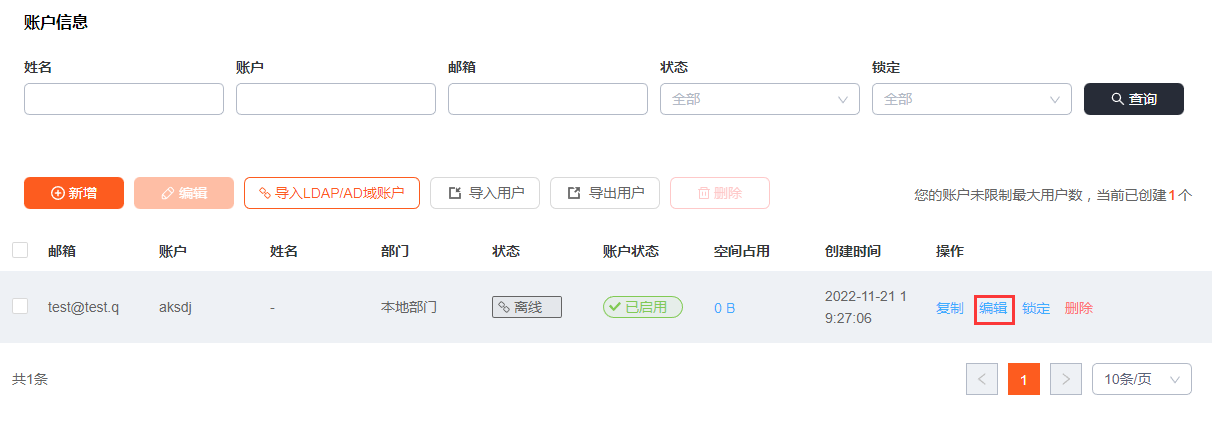
3. 锁定/解锁账户
选中任意未被锁定的用户,点击【锁定】,锁定的用户则无法继续登录系统;任意已锁定的用户,点击【解锁】即可解锁。

4. 删除用户账户
勾选想要删除的用户,点击上方的【删除】。弹出确认删除弹框后点击确定即可删除成功
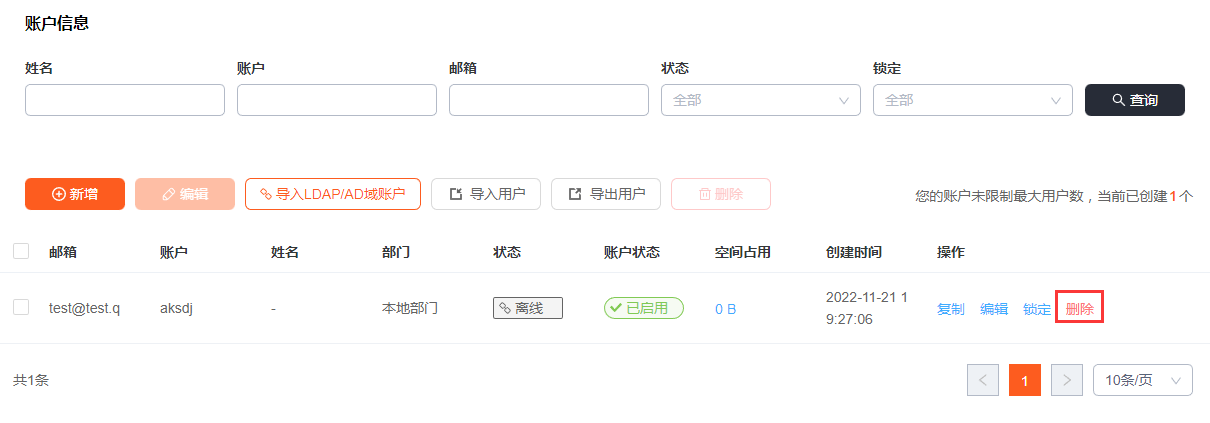
5. 导入LDAP/AD域账户
点击【导入LDAP/AD域账户】能主动导入域服务器已创建的所有域用户账号,支持仅导入用户,也支持导入用户、组织和群组,导入成功后,ad域的组织将在镭速创建出对应的部门,ad域的用户组将在镭速创建出对应的群组文件库。前提需要在用户集成-第三方鉴权配置【LDAP/AP域】,才能够支持该功能。
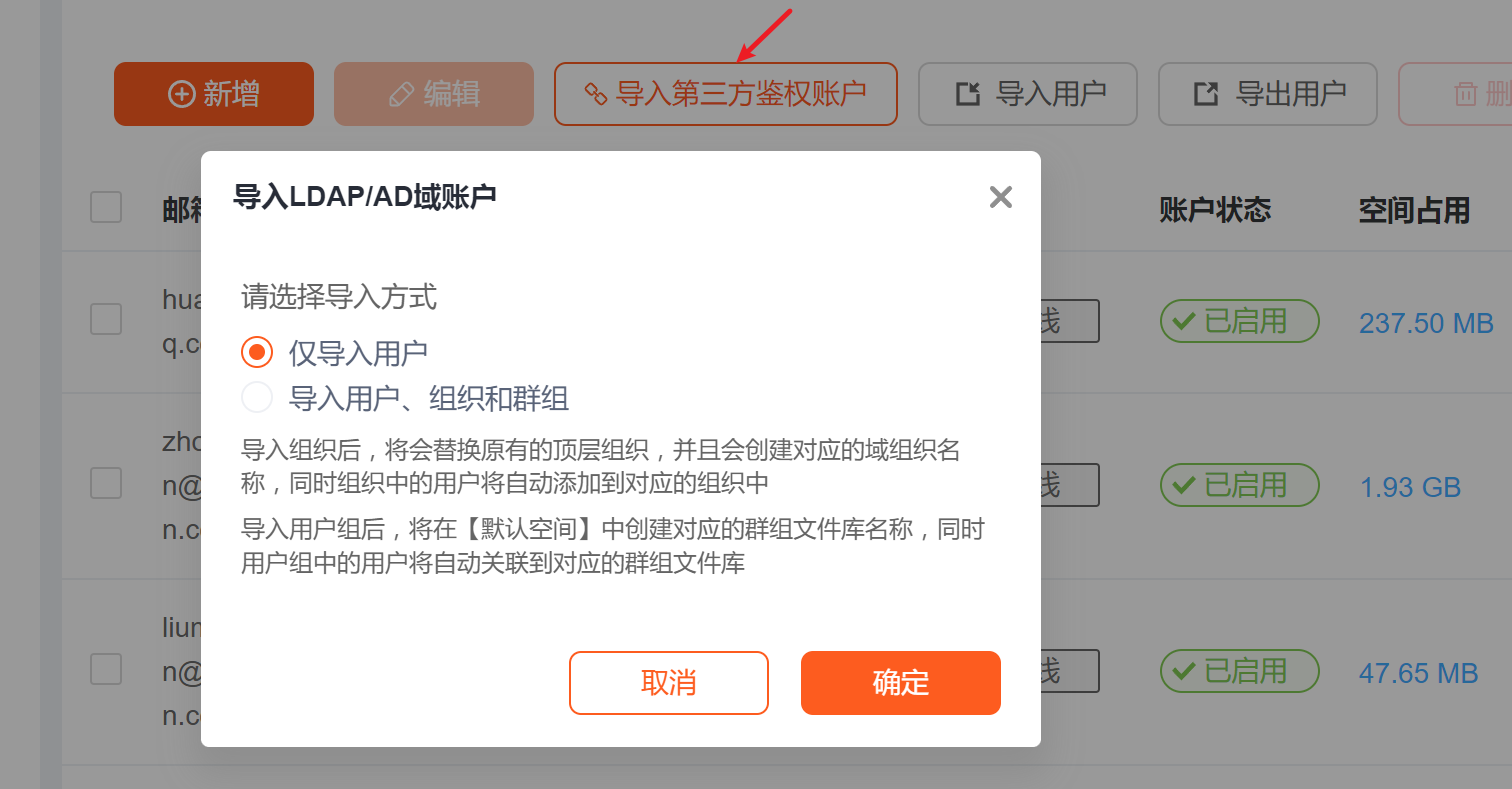
6. 导入/导出账户
点击【导入用户】,通过指定的模板填入账号、邮箱、密码、部门可一键导入账号。点击【导出用户】即可将所有的账户的邮箱、账户、姓名、部门导出。
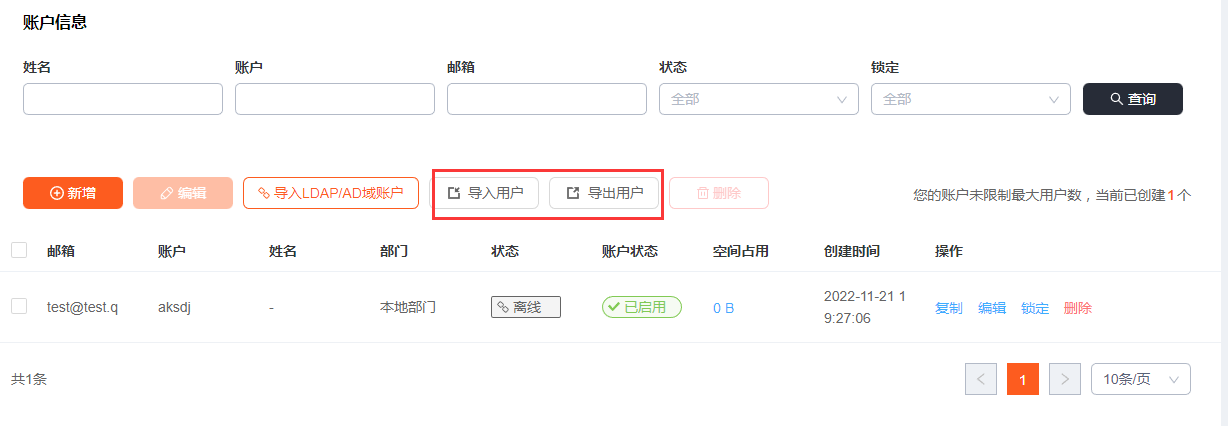
7. 复制用户
选中需要复制的账号,点击【复制】,即可复制一个拥有相同设置的账户,但邮箱、账号、密码、姓名需要单独配置。

8. 组织
支持创建部门,可将用户添加到部门中。导入ad域账号时,可直接根据用户的组织进行导入,便于管理员对用户进行管理。系统默认存在本地部门。